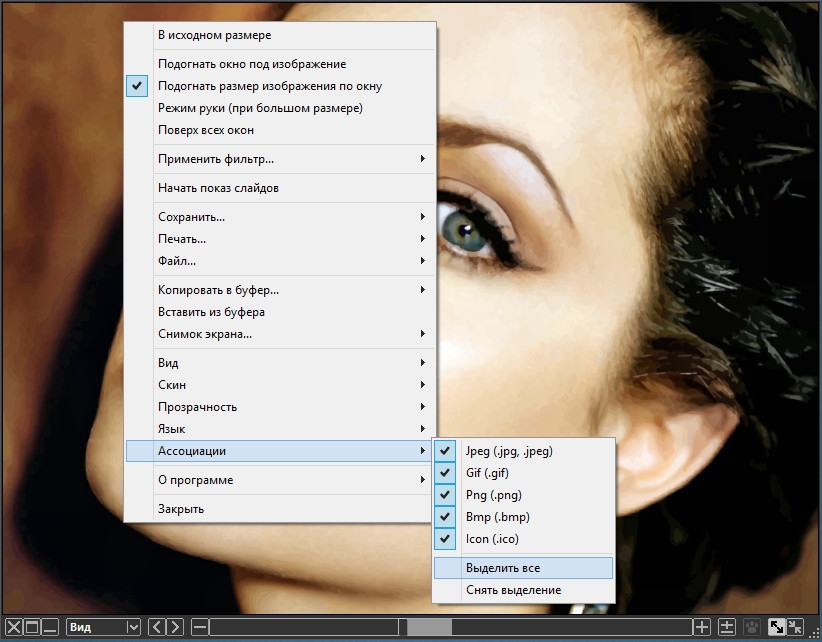Содержание
3 лучших инструмента для мгновенного изменения размера фотографий для Instagram
Сделать ваши изображения подходящими для вашего Instagram — отличный способ сделать вашу ленту в Instagram приятной. Можно предположить, что не все наши картинки одинаковы по размеру. Некоторые требуют меньшего размера; некоторые должны быть больше. Мы все ищем способы в Интернете, чтобы узнать, каков идеальный способ изменить размер изображения для Instagram. Будь то фотография с пляжа, фотография с официальной вечеринки или даже селфи, мы всегда хотим добиться идеального размера изображения для загрузки в нашу учетную запись Instagram. Теперь мы рассмотрим шаги, чтобы успешно изменить размер изображения в Instagram. Пожалуйста, продолжайте читать ниже.
Как изменить размер фотографий для Instagram
- 1. Каковы наилучшие требования к размеру изображений в Instagram
- 2. Как изменить размер изображения для Instagram
- 3. Часто задаваемые вопросы о том, как изменить размер изображения в Instagram
Часть 1.
 Каковы наилучшие требования к размеру изображений в Instagram
Каковы наилучшие требования к размеру изображений в Instagram
В течение многих лет Instagram создавал эстетические ощущения, особенно при публикации в нашей ленте. Если вы принадлежите к социальной элите, возможно, вы захотите найти способы взаимодействия со своими подписчиками в Instagram. Снимая красивый пейзаж, вы всегда найдете для него подходящий размер. Это необычные способы подогнать ваши изображения из пейзажного, портретного режима или квадрата.
Решая, какое изображение в Instagram опубликовать, вы должны знать все наилучшие размеры, которые вы можете применить. Узнайте, что больше подходит для вашей фотографии, прежде чем публиковать ее. Благодаря этому посту вы узнаете идеальный размер для своего Instagram. В Instagram есть разные размеры, которые отображаются всякий раз, когда вы публикуете. Вот список самых стандартных размеров Instagram, которые вы можете проверить.
Квадратное фото
Этот сайт обычно является наиболее распространенным размером, используемым в Instagram. Он имеет соотношение сторон 1:1. Более того, это самый удобный размер, который вы можете применить к своему сообщению, потому что он имеет функцию автоматической обрезки. Идеальный размер фотографии, который вы можете использовать в Square Photo, — 1080×1080. Это идеально впишется в применяемое соотношение сторон. Помимо этого, вы можете напрямую сделать снимок в квадратном режиме, если у вас есть устройство iOS.
Он имеет соотношение сторон 1:1. Более того, это самый удобный размер, который вы можете применить к своему сообщению, потому что он имеет функцию автоматической обрезки. Идеальный размер фотографии, который вы можете использовать в Square Photo, — 1080×1080. Это идеально впишется в применяемое соотношение сторон. Помимо этого, вы можете напрямую сделать снимок в квадратном режиме, если у вас есть устройство iOS.
Портретный размер
В идеале портретный размер — это идеальный размер для публикации в Instagram. Фотография выглядит хорошо, когда ее размещают в вашей ленте. Тем не менее, когда дело доходит до редактирования фотографий, это довольно сложно. Было бы полезно, если бы вы обрезали некоторые области по вертикали, чтобы они соответствовали стандарту размеров Instagram. В портретном режиме есть функция, при которой объект сфокусирован, а все остальное размыто. Когда-то это называлось эффектом боке. Действительно, использование этого размера подходит для тех, кто много моделирует.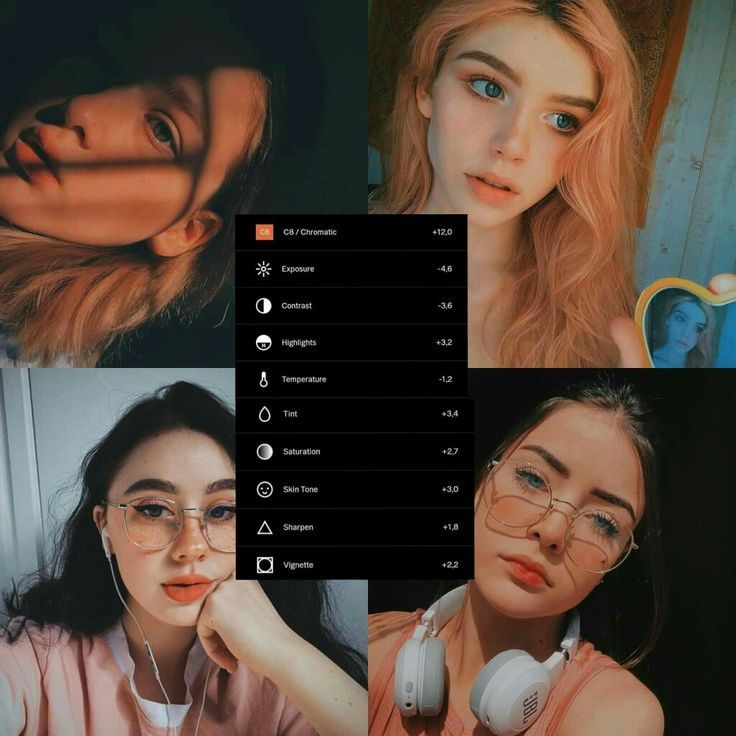 Идеальный размер фотографии — 1080×1350. При этом его идеальное соотношение сторон составляет 4:5.
Идеальный размер фотографии — 1080×1350. При этом его идеальное соотношение сторон составляет 4:5.
Размер пейзажа
Альбомный размер идеально подходит для съемки красивых пейзажей. Он имеет широкие и широкие размеры. Его идеальный размер для изображения — 1080×1350. При этом отличное соотношение сторон для такого размера составляет 1.91:1. Более того, он определяется как фотография горизонтальной ориентации. Однако, чтобы сделать его подходящим для размеров Instagram, вы должны вырезать некоторые области по вертикали. Размер пейзажной фотографии зависит от того, насколько широко вы можете захватить данный объект. Пейзажный размер создает впечатление, что вы снимаете объемный объект.
Есть много заметных различий в ваших фотографиях, когда вы начинаете загружать их в Instagram. Например, в портретном режиме есть функция эффекта боке, которую вы можете использовать. В то время как в альбомном размере есть элемент просторной и широкой области. Использование этих размеров также оказывает значительное эмоциональное воздействие. В портретном размере это может дать вам более интимное ощущение. С другой стороны, альбомный размер может сделать объект меньше. Таким образом, размер, который мы выбираем для наших фотографий, может многое сказать о том, что мы создаем.
В портретном размере это может дать вам более интимное ощущение. С другой стороны, альбомный размер может сделать объект меньше. Таким образом, размер, который мы выбираем для наших фотографий, может многое сказать о том, что мы создаем.
Часть 2. Как изменить размер изображения для Instagram
AnyMP4 Image Upscaler онлайн
AnyMP4 Image Upscaler онлайн это веб-инструмент, ориентированный на масштабирование и увеличение фотографий. Он оснащен технологией искусственного интеллекта (ИИ), которая помогает масштабировать изображение без ущерба для качества. Вы можете использовать это программное обеспечение, посетив его официальный сайт на своем телефоне. Вы, безусловно, можете использовать этот инструмент для изменения размера изображения в Instagram. Вы не будете беспокоиться о четком разрешении, которое предлагает этот инструмент при публикации ваших фотографий в ленте Instagram.
Кроме того, это помогает уменьшить шум и повысить четкость изображений, которые вы можете добавить в свою ленту IG.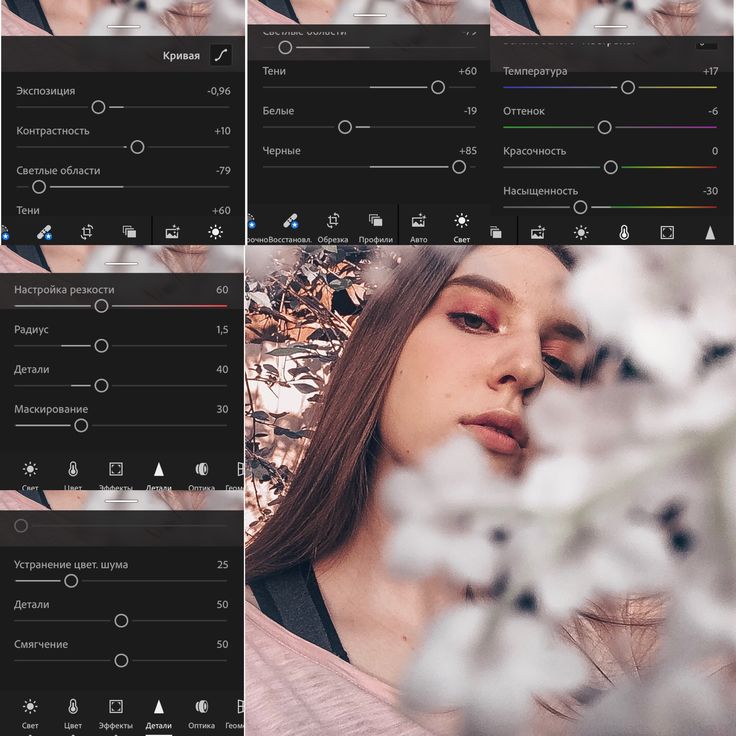 Таким образом, ребра, линии и другие детали также улучшаются. Точно так же вы можете выбрать определенный уровень увеличения между 2-кратным, 4-кратным, 6-кратным и 8-кратным увеличением. Эта функция позволит вам выбрать, какой размер больше всего подходит для выбранной вами фотографии. Узнайте, как изменить размер изображения для Instagram с помощью этого инструмента.
Таким образом, ребра, линии и другие детали также улучшаются. Точно так же вы можете выбрать определенный уровень увеличения между 2-кратным, 4-кратным, 6-кратным и 8-кратным увеличением. Эта функция позволит вам выбрать, какой размер больше всего подходит для выбранной вами фотографии. Узнайте, как изменить размер изображения для Instagram с помощью этого инструмента.
1 Посетить AnyMP4 Image Upscaler онлайн через его официальный сайт.
2 В его главном интерфейсе начните загружать свою фотографию, нажав Загрузить фото. Выберите лучшую фотографию, которой вы можете поделиться в своей ленте Instagram.
3 Появится диалоговое окно, и вы можете выбрать увеличение вашей фотографии между 2X, 4X, 6X и 8X раз. Эта функция позволит вам увидеть наиболее подходящий размер для публикации в вашей ленте Instagram.
4 После масштабирования фотографии вы можете нажать Сохраните сохранить и загрузить свое изображение на телефон и успешно загрузить готовую работу в Instagram.
PicResize
PicResize — это онлайн-программа для редактирования фотографий, которую вы можете использовать для изменения размера фотографии.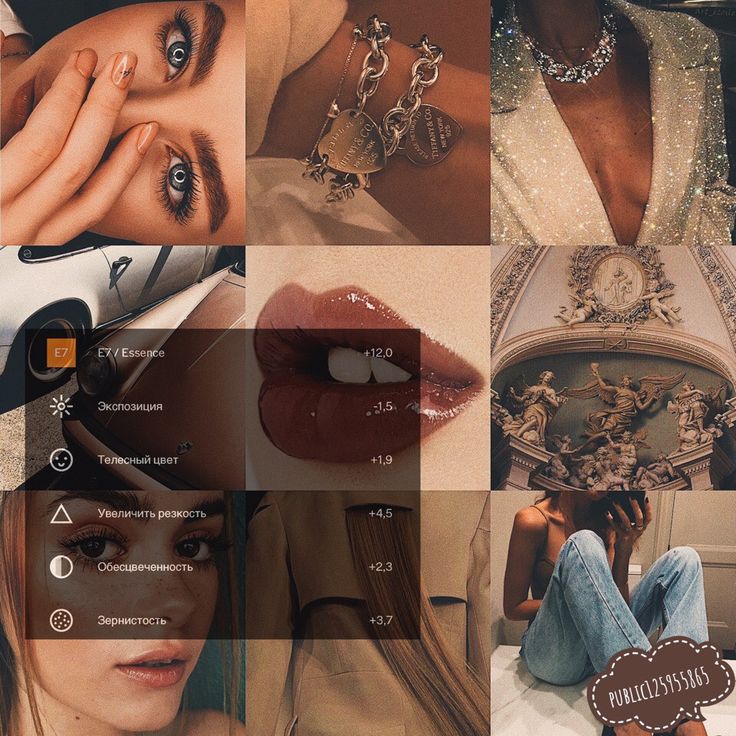 С помощью этого инструмента вы можете быстро уменьшить или увеличить свою фотографию в Instagram. Кроме того, инструмент может обрезать и поворачивать ваши изображения. Вы, безусловно, можете использовать этот инструмент для своих социальных сетей. Кроме того, с помощью этого инструмента вы можете уменьшить размер файла изображения. Наконец, чтобы сохранить разрешение изображения, он может преобразовывать фотографии или графику в различные стандартные форматы, такие как JPEG, BIMP, GIF и JPG. Ниже приведены шаги по использованию инструментов.
С помощью этого инструмента вы можете быстро уменьшить или увеличить свою фотографию в Instagram. Кроме того, инструмент может обрезать и поворачивать ваши изображения. Вы, безусловно, можете использовать этот инструмент для своих социальных сетей. Кроме того, с помощью этого инструмента вы можете уменьшить размер файла изображения. Наконец, чтобы сохранить разрешение изображения, он может преобразовывать фотографии или графику в различные стандартные форматы, такие как JPEG, BIMP, GIF и JPG. Ниже приведены шаги по использованию инструментов.
1 Посетите официальный сайт PicResize.
2 Вы можете перетащить файл изображения, чтобы начать загрузку изображения. Или у вас есть возможность импортировать его с вашего ПК или скопировать и вставить URL-адрес фотографии. Нажмите Продолжить редактирование изображения чтобы перейти к следующему шагу.
3 Окно будет перенаправлено на редактирование выбора инструмента. Вы можете выбрать инструмент выбора урожая в левой части приложения.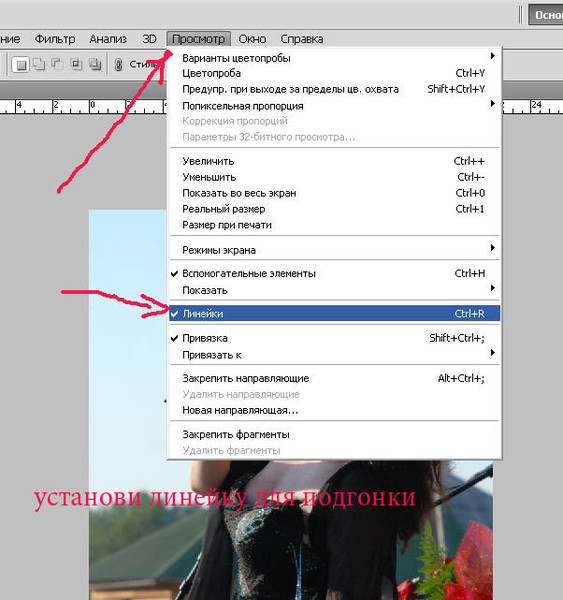 Кроме того, вы можете выбрать процент размера ниже. В интерфейсе также отображается набор размеров.
Кроме того, вы можете выбрать процент размера ниже. В интерфейсе также отображается набор размеров.
4 В этой части вы можете выбрать спецэффект для вашей фотографии. Вы также можете выбрать тип формата изображения. Нажмите Готово, измените размер моего изображения чтобы завершить фотографию.
Adobe Express бесплатное изменение размера изображения
Adobe Express бесплатное изменение размера изображения — это программное обеспечение для онлайн-редактирования фотографий от Adobe, которое позволяет бесплатно изменять размер ваших фотографий. Вы можете свободно регулировать размер и размеры вашей фотографии. Есть также предварительно загруженные размеры и соотношения сторон, которые вы можете выбрать. Действительно, для разных учетных записей социальных сетей доступно множество различных размеров. Он имеет функцию удаления фона, и к вашей фотографии можно применять фильтры. Кроме того, доступно множество шаблонов, как в портретном, так и в ландшафтном режиме. Подробнее о шагах ниже.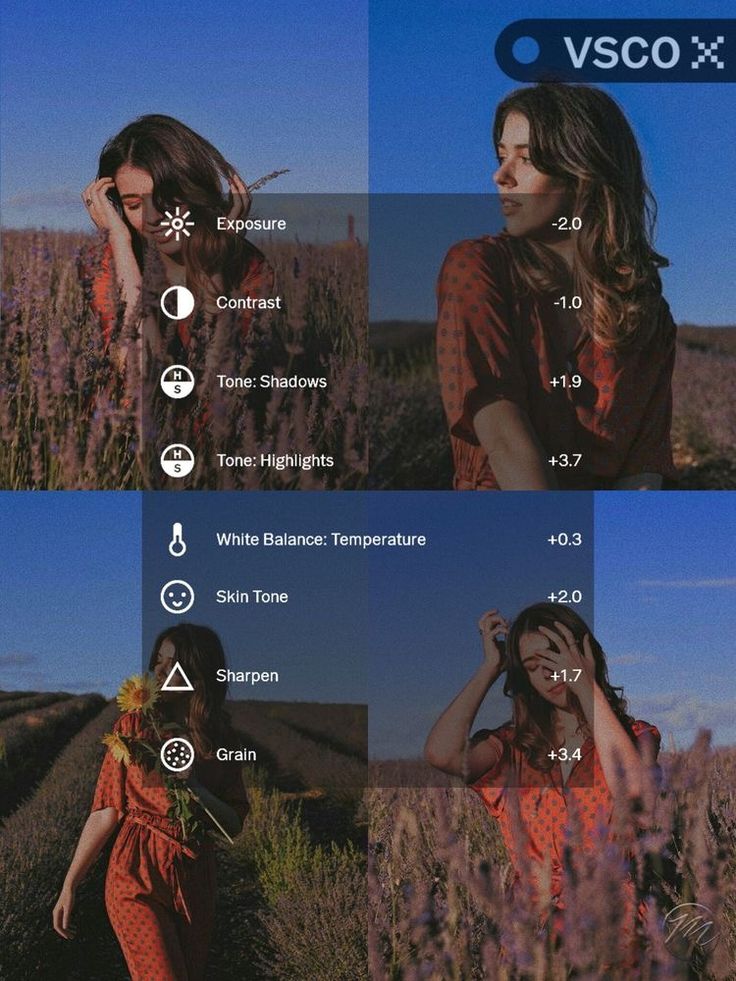
1 Начните импортировать свою фотографию в программу, нажав Загрузить фото.
2 Вы можете просматривать со своего ПК или перетаскивать изображение в интерфейс. В правой части приложения вы можете выбрать предустановленный размер и соотношение сторон, которые вы предпочитаете для своей платформы социальных сетей. В этом случае вам следует выбрать Instagram. Вы также можете настроить масштаб изображения.
3 После выбора определенного размера для вашего изображения. Нажмите Скачать завершить.
Часть 3. Часто задаваемые вопросы о том, как изменить размер изображения в Instagram
Что мне выбрать? Портретный или ландшафтный режим?
Это зависит от предпочтений фотографа. Вы можете установить тон своих фотографий в соответствии с предметом, сценой и режимом. Например, портрет имеет относительно близкое эмоциональное отличие от пейзажа, потому что объект более сфокусирован.
Какой размер лучше всего подходит для большинства изображений в Instagram?
Альбомный размер фотографии работает лучше всего, потому что он захватывает большую часть пейзажа вашего объекта. Это также может дать вам некоторые драматические эффекты.
Это также может дать вам некоторые драматические эффекты.
Поддерживает ли Instagram портретную и альбомную ориентацию?
В старой версии Instagram доступен только один размер — Square Photo. Но теперь все изменилось. Instagram решил установить портретную и альбомную ориентацию, чтобы они соответствовали вашим предпочтениям.
Заключение
В заключение, фотография лучше всего проявляется в разных режимах. Изменение размера изображения — еще один способ описать тон и настроение самого себя. Используя Instagram, известную платформу для обмена фотографиями и видео, мы нашли инновационные способы вписаться в образ жизни сегодняшнего поколения. Мы уже представили программное обеспечение для бесплатного использования. Все они доступны и удобны в использовании. Теперь вы знаете, как изменить размер изображения в Instagram. теперь вы можете сделать это самостоятельно.
Как подогнать размер оригинального фото под инстаграм?
Бывало ли у вас такое, что вам хотелось выложить полноразмерные фото в сторис или ленту инстаграма? Но социальная сеть безжалостно отрезала самый красивый участок на снимке. Давайте посмотрим, как подогнать размер под инстаграм и выложить фотографию оригинального размера.
Давайте посмотрим, как подогнать размер под инстаграм и выложить фотографию оригинального размера.
Скриншот для сторис
Если вы хотите выложить сторис, а всё обрезается, то самый простой способ изменить размер фото под инстаграм – это сделать его скриншот из общей Галереи. Только если вы будете выкладывать снимок в историю, у изображения будут чёрные рамки.
Для постов
С постами всё проще. И загрузить полноразмерное фото не составит труда. Давайте посмотрим, как это сделать. В самом инстаграме есть стандартная функция, с помощью которой можно подогнать размер фото под инстаграм.
Что нужно сделать:
- Открыть приложение, создать новый пост и выбрать нужное фото.
- В режиме редактирования расставить два пальца на расстоянии, а затем уменьшить размер снимка. То есть, сделать такие же движения, когда мы уменьшаем снимки.
- Выложить вашу фотографию в ленту.
Instasize
Если вы жуткий перфекционист и хотите, чтобы все ваши фотографии были отредактированы в одном стиле, то можете воспользоваться приложением под названием Instasize.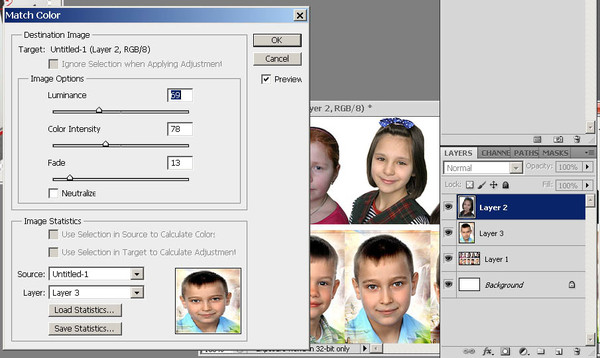 Скачать его можно в AppStore и Google Play (возможны встроенные покупки).
Скачать его можно в AppStore и Google Play (возможны встроенные покупки).
Оставляя фото полноразмерным, в приложении можно выбрать любой формат рамок:
- рамки по бокам;
- рамки (сверху и снизу) для истории;
- формат полноразмерного фото для интаграм;
- а также равную рамка.
В программе также доступны следующие функции:
- редактирование ширины рамки;
- возможность выбрать рамку из огромного количества классических оттенков (белый, черный, бежевый), а также цветных;
- можно вместо рамки создать эффект размытого фото по бокам;
- выбрать среди необычных тематических рамок что-то для себя;
- наложение фильтров;
- добавление текста на снимки.
Сорви овации
Будьте самыми стильными! Используйте суперэффекты:
- Маски для инстаграма.
- Обложки для актуальных историй.
- Красивые шрифты.
- Топ-20 лучших фильтров VSCO.
- Анонимно смотреть истории.

- Видеоредакторы.
- Как убрать предмет с фото.
- Рамки (большая коллекция).
- Мемоджи.
- Акварельные мазки.
- Flat Lay раскладка.
- Надпись в круге на фото.
- Двойная экспозиция.
- Снимки в стиле Полароид.
- Красивый инстаграм в маленьком городе.
Еще куча лайфхаков, секретов обработки, лучших фильтров и необычных масок. А также о том, как сделать радугу на лице, наложить текст, правильно разложить раскладку на фото, описано в сборной большой статье. Кликайте на картинку!
Теперь вы знаете, как изменить, загрузить и подогнать размер фото под инстаграм. Пользуйтесь этими простыми приёмами, чтобы ваш профиль заиграл новыми краскам. Пускай ваши снимки собирают огромное количество лайков.
Спасибо за ваше потраченное время?
Instagram Размер фото профиля
Эгле Герулайтите
2 мин
Размер фотографии вашего профиля в Instagram имеет такое же значение, как и ее содержание. Если вы не уверены в своей аватарке, вот как сделать ее правильно за несколько простых шагов с помощью онлайн-редактора изображений Kapwing.
Если вы не уверены в своей аватарке, вот как сделать ее правильно за несколько простых шагов с помощью онлайн-редактора изображений Kapwing.
Фотография вашего профиля в Instagram — одна из самых важных вещей, которые нужно сделать правильно, если вы хотите увеличить количество подписчиков. Фотография профиля — это первое, на что будут смотреть люди, поэтому вам нужно убедиться, что это лучшее изображение вас или вашего бренда, которое вы можете придумать.
Какое бы изображение вы ни выбрали, оно должно быть подходящего размера. На вашем телефоне размер фотографии вашего профиля в Instagram составляет 110 x 110 пикселей. Однако на рабочем столе он немного больше, поэтому для достижения наилучших результатов лучше всего использовать изображение более высокого качества. С другой стороны, ваше максимальное разрешение не должно превышать 2048 пикселей. Однако это довольно большой диапазон, поэтому вам, вероятно, интересно, в чем здесь суть. Согласно нашему исследованию, оптимальным размером является что-то около 1080 пикселей.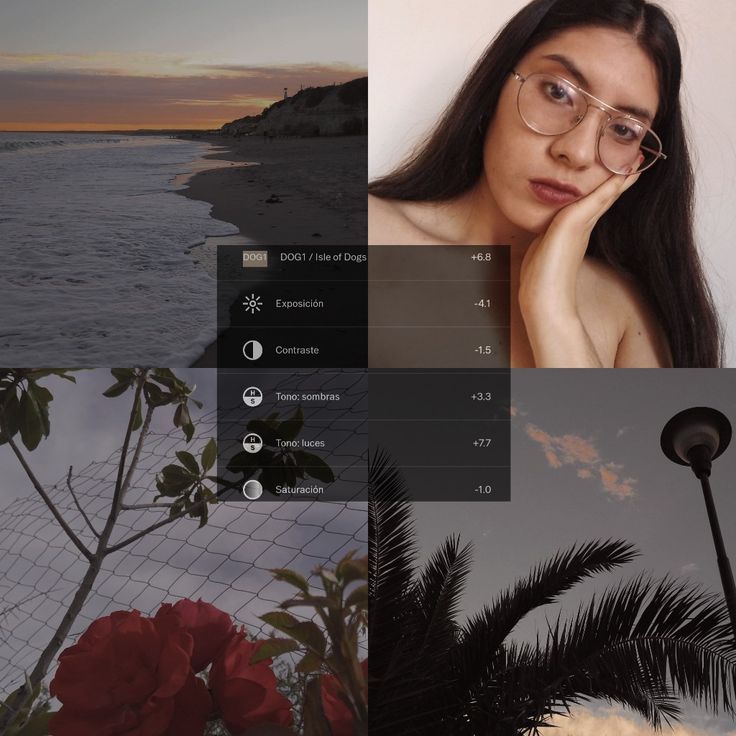
Самый простой способ получить правильный размер фотографии профиля Instagram — использовать онлайн-редактор изображений Kapwing. С помощью этого бесплатного инструмента вы можете обрезать и изменять размер изображения или даже публиковать фотографию в Instagram, фактически не изменяя ее размер.
Вот как оптимизировать размер фотографии в профиле Instagram с помощью Kapwing:
- Загрузите выбранную фотографию в редактор изображений
- Настройте, обрежьте и измените размер изображения Редактор изображений
Если вы выбрали фотографию своего профиля в Instagram, зайдите на Kapwing.com. Затем откройте онлайн-редактор изображений Kapwing. Загрузите изображение, просмотрев свой компьютер, или просто перетащите его в редактор:
2. Отрегулируйте, обрежьте и измените размер фотографии
Используя предоставленные инструменты, отредактируйте фотографию, если это необходимо: отрегулируйте контрастность, цвета и яркость. Если вы чувствуете себя творчески, вы также можете удалить фон со своей фотографии, чтобы выделиться еще больше.
 Или наклейте на него смайлик, чтобы было веселее!
Или наклейте на него смайлик, чтобы было веселее!Теперь пришло время обрезать изображение. Вы можете просто использовать шаблон «Instagram Post» или установить соотношение сторон 4:5, чтобы упростить задачу.
3. Нажмите «Опубликовать и загрузить».
Когда ваше изображение будет готово, все, что вам нужно сделать, это нажать «обрезать изображение», а затем «экспортировать изображение». Загрузите новую фотографию профиля или просто поделитесь ею прямо в Instagram. Если вы не вошли в учетную запись Kapwing, войдите или зарегистрируйтесь , используя свою учетную запись Google или Facebook — после того, как вы войдете в учетную запись Kapwing, водяной знак в правом нижнем углу будет удален с вашего окончательного изображения.
Статьи по теме:
- Идеи Instagram Bio: как написать идеальную биографию в Instagram
- Как разместить всю картинку в Instagram
- Как опубликовать портретное изображение или видео в Instagram без обрезки
- Как опубликовать несколько изображений С различными размерами для Instagram
Создавайте контент быстрее с помощью онлайн-редактора видео Kapwing →
Image Resizer — Обрезка и изменение размера фотографий онлайн — Kapwing
Изображения бывают разных форм и размеров, и иногда их текущие размеры не совсем то, что вам нужно.
 Kapwing здесь, чтобы упростить изменение размера любого изображения до идеального размера. Обрезайте, уменьшайте или увеличивайте изображение в одном редакторе совершенно бесплатно.
Kapwing здесь, чтобы упростить изменение размера любого изображения до идеального размера. Обрезайте, уменьшайте или увеличивайте изображение в одном редакторе совершенно бесплатно.Создавайте контент, доступный для просмотра на всех платформах и устройствах, с помощью онлайн-инструмента изменения размера изображений Kapwing. В несколько кликов вы можете изменить размер изображений, чтобы они поместились в Instagram, Twitter, Facebook и т. д., не обрезая важные разделы и не теряя качества. Вы можете использовать это изменение размера изображения на любом iPhone, Android, ПК или планшете с браузером.
- Загрузите свое изображение или изображения
Загрузите фотографию или изображение, размер которого вы хотите изменить. Вы можете выбрать файл или вставить ссылку из Giphy, Twitter и т. д. Это изображение будет загружено в редактор Kapwing и загружено для удобного изменения размера.
- Выберите новый размер
Выберите соотношение сторон, стиль обрезки и цвет фона.
 Вы также можете отрегулировать изображение до пользовательского размера. Если вам нужны точные элементы управления, вы можете нажать кнопку пользовательского размера, чтобы ввести точное значение в пикселях, которое вы хотите для своего изображения.
Вы также можете отрегулировать изображение до пользовательского размера. Если вам нужны точные элементы управления, вы можете нажать кнопку пользовательского размера, чтобы ввести точное значение в пикселях, которое вы хотите для своего изображения. - Экспорт и обмен
Просто нажмите Экспорт, и ваше окончательное изображение будет создано. Идите вперед, наслаждайтесь изображением с измененным размером и делитесь изображением с новым размером на своей любимой платформе социальных сетей.
Откройте для себя еще больше возможностей Kapwing
Создавайте и настраивайте субтитры, которые автоматически синхронизируются с вашим видео. Используйте наш инструмент на базе искусственного интеллекта, чтобы создать расшифровку вашего видео, а затем настройте автоматически синхронизируемые субтитры, чтобы они идеально соответствовали вашим потребностям в создании контента. Изменяйте размер, меняйте шрифты или добавляйте профессиональные анимации и переходы — все ваши изменения будут мгновенно применены ко всему видео.

Видео с субтитрами
Smart Cut автоматизирует процесс редактирования видео, обнаруживая и удаляя паузы из вашего видео за считанные секунды. Вы сэкономите часы на редактировании и быстрее, чем когда-либо, завершите черновой монтаж видео с говорящими головами, записанных презентаций, учебных пособий, видеоблогов и многого другого. Редактирование еще никогда не было таким простым.
Удалить молчание
Ускорьте перепрофилирование видео и придайте ему более профессиональный вид с помощью нашей функции изменения размера холста! Всего за несколько кликов вы можете взять одно видео и настроить его так, чтобы он соответствовал размеру любой другой платформы, будь то TikTok, YouTube, Instagram, Twitter, Linkedin или где-то еще.
Изменить размер видео
С помощью интеллектуального инструмента для удаления фона от Kapwing вы можете бесплатно изолировать людей от фона видео без зеленого экрана. Все, что нужно, это несколько кликов. Загрузите свой контент, выберите инструмент «Удалить фон» и используйте предварительный просмотр, чтобы выбрать порог, который лучше всего подходит для вас.

Удалить фон
Улучшите звук вашего проекта за считанные секунды с помощью Kapwing. Одним щелчком мыши Clean Audio автоматически удаляет фоновый шум, корректирует громкость и помогает уменьшить треск в аудио и видео. Чтобы использовать его, просто загрузите видео- или аудиофайл, затем выберите «Очистить аудио» справа.
Удалить звуковой фон
Работайте со своей командой прямо в Kapwing. Создавайте и редактируйте контент, а затем отправляйте его для совместного использования и совместной работы с товарищами по команде. Создавайте командные рабочие пространства, комментируйте в редакторе и работайте над видео вместе в режиме реального времени или асинхронно.
Начать редактирование
Отредактируйте продолжительность видеоклипа, перетаскивая маркеры временной шкалы или используя инструмент «Разделить». Никогда еще не было так просто вырезать паузы, переставлять клипы или настраивать длину звука в соответствии с вашим видео.
Обрезка видео
Настраиваемые формы сигнала Kapwing позволяют оживить аудио или подкаст.
 Наш инструмент Waveform создает автоматически сгенерированный анимированный график, показывающий частоту и амплитуду вашего звука с течением времени. Выберите между классическим стилем формы волны и стилем сложенных «полос», чтобы привнести свой собственный штрих в свой проект.
Наш инструмент Waveform создает автоматически сгенерированный анимированный график, показывающий частоту и амплитуду вашего звука с течением времени. Выберите между классическим стилем формы волны и стилем сложенных «полос», чтобы привнести свой собственный штрих в свой проект.Добавить волну
Сделайте свой контент популярным с помощью наложенных изображений, эмодзи, индикаторов выполнения и звуковых сигналов. Затем просто измените размер и расположите их, чтобы настроить свой проект. С неограниченным количеством наложений возможности безграничны.
Добавить наложение
Просматривайте сотни бесплатных изображений, GIF-файлов, видео, звуковых эффектов и музыкальных клипов прямо в нашем редакторе. Подбирайте ресурсы, которые оживят ваш проект, а затем редактируйте их так, как вы хотите, в одном месте.
Попробуйте плагины
Вдохновитесь сотнями модных шаблонов видео, созданных для раскрытия вашего творчества. Выберите шаблон, который лучше всего подходит для вашего проекта, а затем создайте свой собственный с помощью пользовательских видео, изображений или текста.
 Создание профессионально оформленных видеороликов или мемов еще никогда не было таким быстрым.
Создание профессионально оформленных видеороликов или мемов еще никогда не было таким быстрым.Просмотреть все шаблоны
Как изменить размер изображения?
Чтобы изменить размер изображения, вам понадобится онлайн-инструмент, который изменит исходные размеры изображения без снижения качества изображения. Онлайн-инструмент, такой как Kapwing, позволяет легко и быстро изменять размер изображений. Вы можете выбрать предустановленные размеры для популярных платформ социальных сетей, нажав кнопку, или вы можете выбрать свою собственную высоту и ширину по вашему выбору!
Как изменить размер изображения для Instagram?
Если вы когда-либо делились публикацией или историей в Instagram, вам, скорее всего, приходилось обрезать свое изображение, чтобы оно соответствовало размерам, которые вынуждает вас использовать платформа. Если вы не хотите, чтобы ваше изображение было обрезано, вы можете легко изменить размер изображения в онлайн-редакторе, таком как Kapwing.
 Вы можете легко преобразовать свое изображение до нужного размера для истории или поста в Instagram. Вы также можете просмотреть наши простые шаблоны и инструменты безопасной зоны, чтобы лучше улучшить свой контент, прежде чем делиться им!
Вы можете легко преобразовать свое изображение до нужного размера для истории или поста в Instagram. Вы также можете просмотреть наши простые шаблоны и инструменты безопасной зоны, чтобы лучше улучшить свой контент, прежде чем делиться им!Как бесплатно изменить размер изображения?
Чтобы бесплатно изменить размер изображения, вам потребуется программное обеспечение, позволяющее изменять размеры и соотношение сторон изображения. Отличный бесплатный и надежный вариант — Kapwing. Вы можете просто загрузить любое изображение, GIF, видео или ссылку на изображение или видео, чтобы начать изменение размера. Как только вы загрузите свое изображение, вы можете изменить его размер до любого размера. Обрезайте и увеличивайте изображение без потери качества или добавляйте фон по своему выбору, чтобы уменьшить изображение. Варианты безграничны!
Чем отличается Капвинг?
Немедленно начните творить с помощью тысяч шаблонов и видео, изображений, музыки и GIF без авторских прав.
 Перепрофилируйте контент из Интернета, вставив ссылку.
Перепрофилируйте контент из Интернета, вставив ссылку.Запуск Kapwing совершенно бесплатен. Просто загрузите видео и приступайте к редактированию. Усовершенствуйте свой рабочий процесс редактирования с помощью наших мощных онлайн-инструментов.
Автоматически добавляйте субтитры и переводите видео с помощью нашего инструмента Subtitler на базе искусственного интеллекта. Добавляйте субтитры к своим видео за считанные секунды, чтобы ни один зритель не остался позади.
Kapwing работает в облаке, а это значит, что ваши видео будут везде, где бы вы ни находились. Используйте его на любом устройстве и получайте доступ к своему контенту из любой точки мира.
Мы не размещаем рекламу: мы стремимся создать качественный и надежный веб-сайт. И мы никогда не будем спамить вас и никому не продавать вашу информацию.
Kapwing усердно работает над созданием контента, который вам нужен, и тогда, когда вы этого хотите. Начните работу над своим проектом сегодня.
[Subtitler] может автоматически генерировать субтитры для видео практически на любом языке.
 Я глухой (или почти глухой, если быть точным) и благодаря Kapwing теперь могу понимать и реагировать на видео моих друзей 🙂
Я глухой (или почти глухой, если быть точным) и благодаря Kapwing теперь могу понимать и реагировать на видео моих друзей 🙂Майкл Трейдер
Фрилансер информационных служб
Я использую это ежедневно, чтобы помочь с редактированием видео. Даже если вы профессиональный видеоредактор, вам не нужно тратить часы на корректировку формата. Kapwing делает всю тяжелую работу за вас.
Дина Сеговия
Виртуальный фрилансер
Kapwing невероятно интуитивно понятен. Многие из наших маркетологов смогли зайти на платформу и сразу же использовать ее практически без инструкций. Нет необходимости загружать или устанавливать — это просто работает.
Юнис Парк
Менеджер студии Formlabs
Kapwing — это важный инструмент, который мы используем в MOXIE Nashville каждый день. Как владелец агентства социальных сетей, у моих клиентов есть множество потребностей в видео. От добавления субтитров до изменения размера видео для различных платформ, Kapwing позволяет нам создавать невероятный контент, который неизменно превосходит ожидания клиентов.
 С Kapwing мы всегда готовы творить из любого места!
С Kapwing мы всегда готовы творить из любого места!Ваннезия Дарби
Генеральный директор MOXIE Nashville
Kapwing поможет вам тратить меньше времени на изучение сложных платформ для редактирования видео и больше времени на создание историй, которые будут связаны с вашей аудиторией и клиентами. Мы использовали платформу для создания привлекательных клипов в социальных сетях из подкастов наших клиентов, и нам не терпится увидеть, как платформа упростит этот процесс в будущем. Если вы изучали графический дизайн с помощью Canva, вы можете научиться редактировать видео с помощью Kapwing.
Грант Талек
Соучредитель AuthentIQMarketing.com
Kapwing, пожалуй, самый важный инструмент для меня и моей команды. Он всегда готов удовлетворить наши повседневные потребности в создании увлекательных видеороликов для нас и наших клиентов, которые останавливают прокрутку. Kapwing умный, быстрый, простой в использовании и полный функций, которые нам нужны, чтобы сделать наш рабочий процесс быстрее и эффективнее.
 С каждым днем мы любим его все больше, и он становится все лучше.
С каждым днем мы любим его все больше, и он становится все лучше.Панос Папагапиу
Управляющий партнер EPATHLON
Будучи домохозяйкой дома, желающей создать канал на Youtube для развлечения с абсолютно нулевым опытом редактирования, мне было так легко учиться через их канал YouTube. Это избавляет от утомительного редактирования и поощряет творчество. Пока есть Kapwing, я буду использовать их программное обеспечение.
Kerry-lee Farla
Youtuber
Это одна из самых мощных, но недорогих и простых в использовании программ для редактирования видео, которые я нашел. Я поражаю свою команду тем, насколько быстро и эффективно я могу редактировать и обрабатывать видеопроекты.
Грейси Пэн
Директор по контенту
Когда я использую это программное обеспечение, я чувствую, как из него вытекают всевозможные творческие соки из-за того, насколько оно напичкано функциями. Очень хорошо сделанный продукт, который будет удерживать вас в течение нескольких часов.



 Или наклейте на него смайлик, чтобы было веселее!
Или наклейте на него смайлик, чтобы было веселее! Kapwing здесь, чтобы упростить изменение размера любого изображения до идеального размера. Обрезайте, уменьшайте или увеличивайте изображение в одном редакторе совершенно бесплатно.
Kapwing здесь, чтобы упростить изменение размера любого изображения до идеального размера. Обрезайте, уменьшайте или увеличивайте изображение в одном редакторе совершенно бесплатно.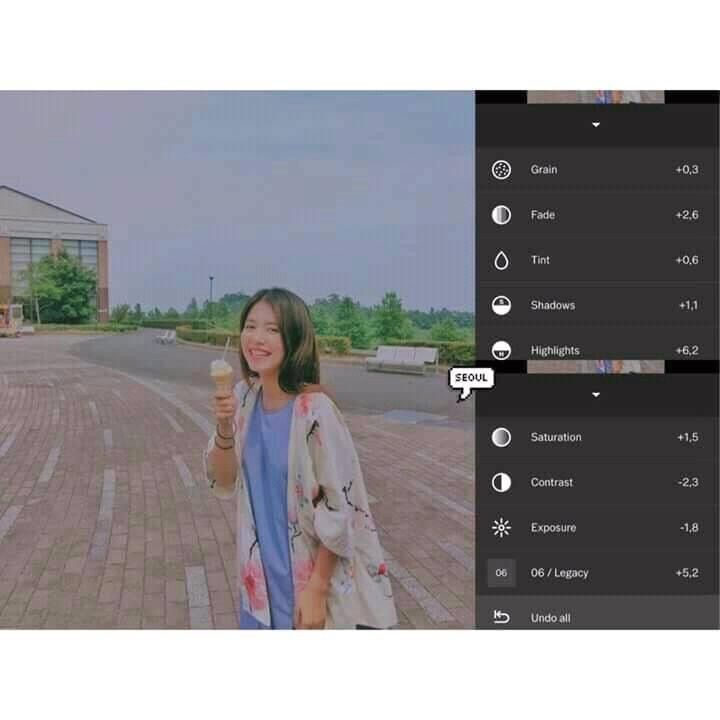 Вы также можете отрегулировать изображение до пользовательского размера. Если вам нужны точные элементы управления, вы можете нажать кнопку пользовательского размера, чтобы ввести точное значение в пикселях, которое вы хотите для своего изображения.
Вы также можете отрегулировать изображение до пользовательского размера. Если вам нужны точные элементы управления, вы можете нажать кнопку пользовательского размера, чтобы ввести точное значение в пикселях, которое вы хотите для своего изображения.

 Наш инструмент Waveform создает автоматически сгенерированный анимированный график, показывающий частоту и амплитуду вашего звука с течением времени. Выберите между классическим стилем формы волны и стилем сложенных «полос», чтобы привнести свой собственный штрих в свой проект.
Наш инструмент Waveform создает автоматически сгенерированный анимированный график, показывающий частоту и амплитуду вашего звука с течением времени. Выберите между классическим стилем формы волны и стилем сложенных «полос», чтобы привнести свой собственный штрих в свой проект. Создание профессионально оформленных видеороликов или мемов еще никогда не было таким быстрым.
Создание профессионально оформленных видеороликов или мемов еще никогда не было таким быстрым. Вы можете легко преобразовать свое изображение до нужного размера для истории или поста в Instagram. Вы также можете просмотреть наши простые шаблоны и инструменты безопасной зоны, чтобы лучше улучшить свой контент, прежде чем делиться им!
Вы можете легко преобразовать свое изображение до нужного размера для истории или поста в Instagram. Вы также можете просмотреть наши простые шаблоны и инструменты безопасной зоны, чтобы лучше улучшить свой контент, прежде чем делиться им!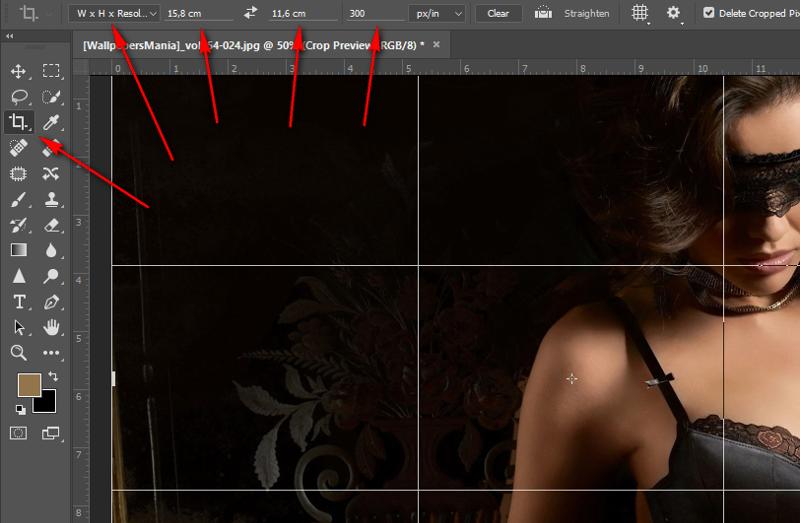 Перепрофилируйте контент из Интернета, вставив ссылку.
Перепрофилируйте контент из Интернета, вставив ссылку.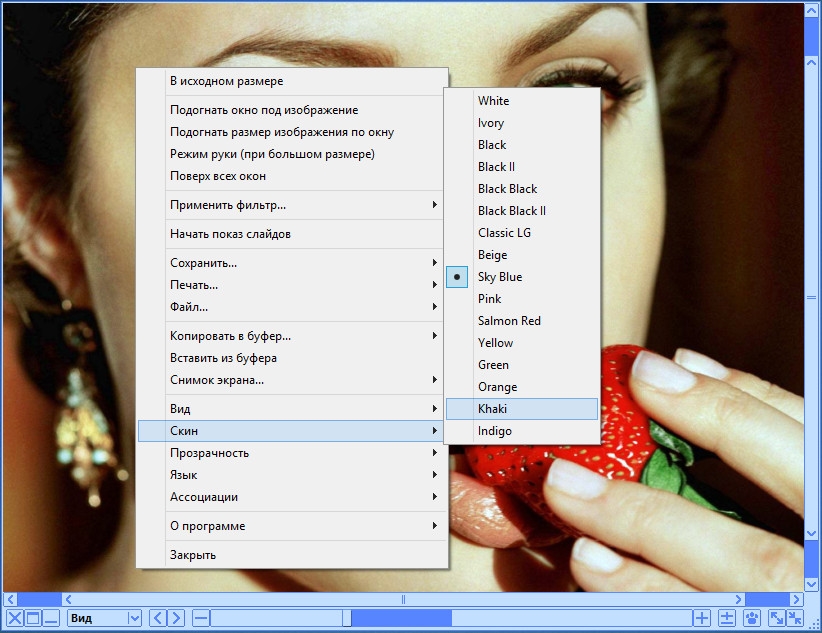 Я глухой (или почти глухой, если быть точным) и благодаря Kapwing теперь могу понимать и реагировать на видео моих друзей 🙂
Я глухой (или почти глухой, если быть точным) и благодаря Kapwing теперь могу понимать и реагировать на видео моих друзей 🙂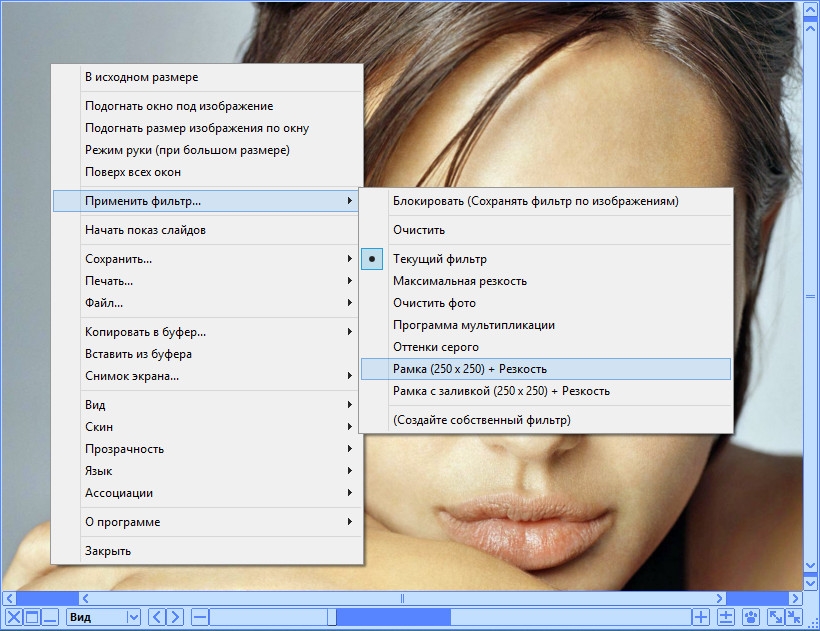 С Kapwing мы всегда готовы творить из любого места!
С Kapwing мы всегда готовы творить из любого места! С каждым днем мы любим его все больше, и он становится все лучше.
С каждым днем мы любим его все больше, и он становится все лучше.